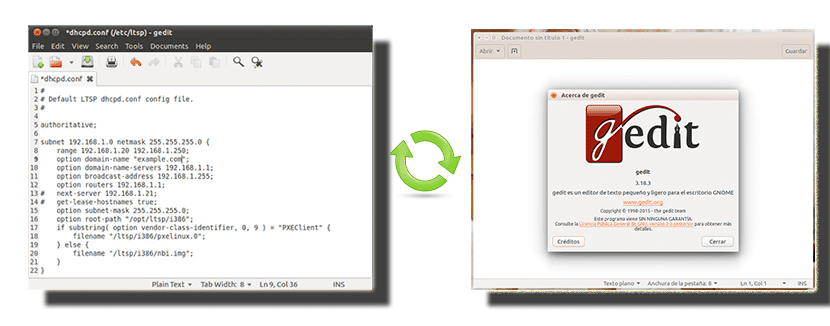
Förändringar är inte alltid positiva. Varje gång programvara modifieras ändras hur den används. Det är vad som hände med Gedit, Ubuntus standardtextredigerare, när Ubuntu 16.04 släpptes. Den nya versionen erbjuder ett renare gränssnitt, men har tagit bort verktygsfältet. Om du inte uppgraderar till version 3.18 är det bästa du kan göra nedgradera och installera Gedit 3.10.
Personligen föredrar jag det nya gränssnittet men, som hur vi läser I OMG Ubuntu finns det människor som önskar att de kan fortsätta använda barra de herramientas det var i den tidigare versionen. Det dåliga och delvis obegripliga är att detta alternativ har tagits bort helt i Gedit 3.18, så om vi vill fortsätta använda det måste vi nedgradera eller leta efter alternativ (t.ex. Pluma, det program som används som standard i Ubuntu MATE).
Hur du använder Gedit 3.10 igen
För att installera Gedit 3.10 och använda den ovan nämnda verktygsfältet igen måste du installera ett tredjepartsförvar, vilket kommer att få Ubuntu att uppdatera (eller snarare, nedgradera) den inkluderade versionen till en tidigare version. Vi lägger till förvaret, tar bort den installerade versionen och installerar den tidigare tidigare versionen av Gedit genom att öppna en terminal och skriva följande:
sudo apt-add-repository ppa:mc3man/older sudo apt update && sudo apt install gedit gedit-plugins gedit-common
Som den ansvariga för att erbjuda denna möjlighet säger, eftersom namnet på paketet har ändrats, antas det att framtida versioner av Gedit kommer inte att ändra versionen som skulle ha installerats genom att skriva ovanstående kommandon. I vilket fall som helst kan det senare inte garanteras 100%.
Om en gång förvaret är installerat vill du uppdatera till en högre version, måste du öppna en terminal och skriva följande kommando:
sudo ppa-purge ppa:mc3man/older
Ändringarna som introducerades i gränssnittet till Gedit 3.18 gjordes så att applikationen hade en renare bild och att verktygsfältet inte täckte en del av textområdet, men personligen förstår jag inte hur det inte ger möjlighet att lägga till det igen från en meny som "Visa" i Firefox, där vi bestämmer vad vi ska se och vad vi ska dölja. De kan lägga till detta alternativ i framtida versioner. Hur som helst och medan vi väntar kan vi alltid gå tillbaka till Gedit 3.10 med vad som har förklarats i det här inlägget.
Sanningen? Jag bryr mig inte. Jag har alltid använt kortkommandon. Men det är förståeligt att det finns människor som saknar verktygsfältet i en helt motiverad grafisk miljö.
Excellent. Även om jag för mitt fall föredrar att gå direkt med XApps från Linux Mint-teamet.
Hälsningar.
Det är därför jag inte gillar Gnome. De är besatta av minimalism och tar bort alla möjligheter till konfiguration från användaren.